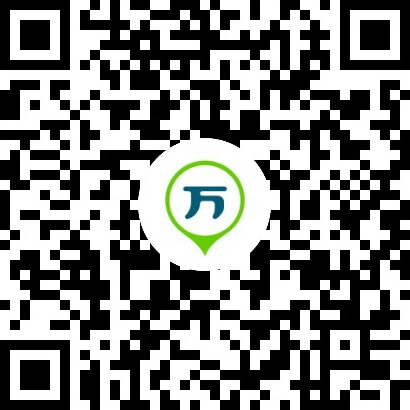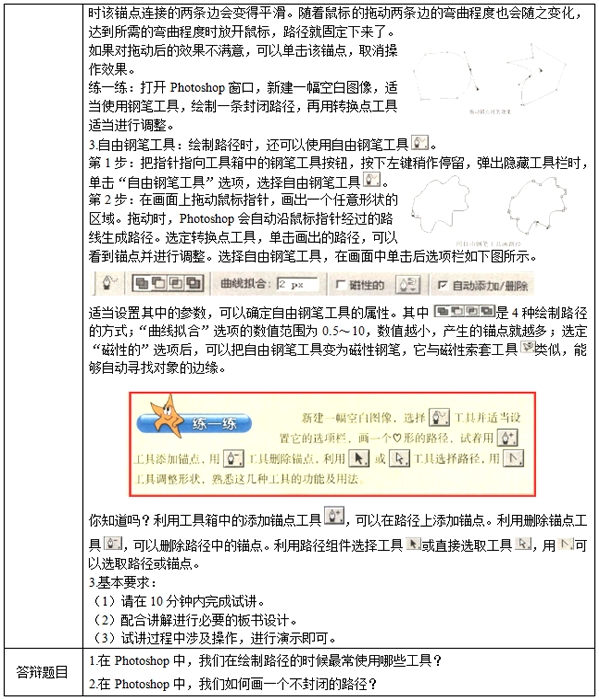
二、考題解析
【教學過程】
(一)導入新課
教師在多媒體展示唐老鴨和米老鼠圖形,引導學生觀察并思考:能否使用曾經學過的工具很容易的把唐老鴨選取出來?學生:“可以使用套索、區域和魔術棒的功能進行選取和制作”。
老師:“這幾名同學對上節課的知識掌握的很準確,再想一想使用這些工具有什么特點嗎?”
同學:“使用起來特別的復雜,而且對已畫好的區域也不能修改。”
老師:“好,同學們說的很正確,這節課我們就來學習用簡單快捷的方法來選取部分圖片。”
引入新課——路徑的應用
(二)新知探究
任務一:繪制路徑
首先老師用電腦介紹鋼筆工具,老師會邊講解邊示范。
教師:“現在老師把指針移到畫面中進行單擊,產生一個點,這個點就是習慣上叫做錨點的點,現在老師重復的剛剛的操作,這時候就出現一個封閉的線路,這個線路就是路徑”
教師在操作的時候,引導學生觀察路徑以及路徑的特點,讓學生試著總結路徑的概念,最后老師進行補充。
1.鋼筆工具
通過教師示范之后,讓學生們自主學習,如果畫一條不封閉的路徑,最后的錨點應該怎么處理呢?請同學們自主思考。首先讓學生在自己的電腦上試著畫上一個不封閉的路徑,并思考最后一個錨點的處理。引導學生多次的嘗試,之后自由回答。
師生總結:“畫一條不封閉的路徑,可以在畫到最后一個錨點以后,單擊工具箱中的鋼筆工具。”
2.轉換點工具
每位同學電腦屏幕上都有一個路徑,引導學生思考:想要調整路徑的形狀變為我們自己所喜歡的形狀,應該怎么做?
師生總結:點擊轉換點工具,單擊錨點,錨點兩邊形成了光滑的曲線,并隨之移動錨點,路徑的形狀也是隨之改變的。
教師繼續引導學生思考:如果對自己想要的形狀不滿意的話,應該怎么做?
同學們先獨立思考后集體回答:就再次單擊錨點,就可以撤銷了。
3.自由鋼筆工具
教師再次提出問題,在繪制路徑的時候還可以使用什么工具呢?
給同學們4分鐘時間自學書上83頁的內容,之后讓學生也當把小老師進行講授自由鋼筆工具。
學生總結得出:自由鋼筆工具與轉換點工具的操作方法是一樣的,選中自由鋼筆工具之后,在圖像中點擊,之后點擊轉換點工具進行變形。
我們可以在路徑上隨機增加錨點工具和刪除錨點工具。
(三)鞏固提高
1.練習:讓同學在自己的電腦上新建一幅空白圖像,使用鋼筆工具畫三角形,繪制一條封閉路徑,再用轉換點工具進行調整成正方形。在這個過程中,老師巡視進行指導。
2.設置一個小比賽
用自由點工具畫出心形,可以在曲線處隨機的增加錨點和減少錨點,并用轉換點工具進行修改形狀,之后進行評價。
(四)小結作業
1.老師提問學生回答的方式,簡單回顧本節課所學知識點。
2.同學們課后預習下節課——路徑與選定圖片的轉換并給唐老鴨和米老鼠的圖片進行分離,選取唐老鴨的部分圖片,下節課講講你的操作步驟。
【板書設計】
略
【答辯題目解析】
1.在Photoshop中,我們在繪制路徑的時候最常使用哪些工具?
【參考答案】
1.鋼筆工具。
2.轉換點工具。
3.自由鋼筆工具。
2.在Photoshop中,我們如何畫一個不封閉的路徑?
【參考答案】
1.選定鋼筆工具。
2.把鼠標移動到畫面單擊。
3.移動鼠標再產生一個錨點,兩個錨點間會出現一個連線。重復以上操作步驟,最后一個錨點是點擊工具欄中的鋼筆工具。
相關推薦:
·2018下半年中小學教師資格證面試時間為2019年1月5日-6 (2018-08-13 10:10:48)
·2018上半年教師資格證面試試講真題:小學心理健康 (2018-05-21)
·2018上半年教師資格證面試試講真題:小學科學 (2018-05-21)
·2018上半年教師資格證面試試講真題:小學信息技術 (2018-05-21)
·2018上半年教師資格證面試試講真題:高中物理 (2018-05-21)
·免費真題 ·模考試題


實用文檔 | 入黨資料 | 入黨申請書 | 入黨志愿書 | 個人自傳 | 轉正申請書 | 思想匯報 | 個人簡歷 | 簡歷模板 | 簡歷封面 | 工作計劃 | 工作總結 | 自我評測
個性評測 | 社交評測 | 事業評測 | 運勢評測 | 報告 | 實習報告 | 工作總結 | 社會實踐 | 心得體會 | 述職報告 | 調查報告 | 辭職報告
法律文書 | 合同范本 | 演講范文 | 更多>>
英語學習 | 聽力口語 | 閱讀寫作 | 翻譯文化 | 趣味英語 | 學習方法 | 英文經典歌曲 | 每日課堂 | 空中英語 | 少兒英語 | 影視英語 | 英文歌曲 | 更多>>
作文大全 | 作文 | 小學 | 初中 | 高中 | 話題作文 | 考研 | 四六級 趣味作文 | 體裁作文 | 記敘文 | 議論文 說明文 | 應用文 | 讀后感 | 作文素材 | 名言警句
優美段落 | 哲理故事 | 詩詞賞析 | 成語知識 | 技巧 | 寫作指導 | 作文點評 | 佳文賞析 | 寫作基礎 | 話題演練 | 作文教學 | 更多>>